很多小伙伴在使用电脑的时候,出现了无法正常启动应用程序0xc000007b的问题,这是怎么一回事呢?其实形成原因是因为DirectX 9.0被损坏, 我们只需要安装即可,今天小编带来了详细的解决方法,一起来看看吧。
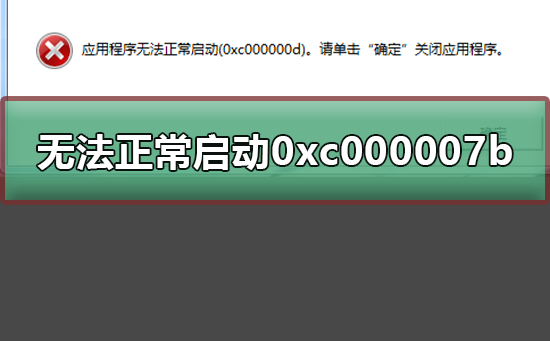
应用程序启动0xc000007b的解决方法
方法一:
安装DirectX运行库。首先打开开始菜单,点击控制面板,点击卸载程序,检查是否安装DirectX运行库。 如果没有安装,可在网上自行下载安装DirectX运行库2010,点击yes。新建一个文件夹,选择浏览,把当前文件提取到新建文件夹中。 打开文件夹,找到DXSETUP,双击安装想应的运行库。
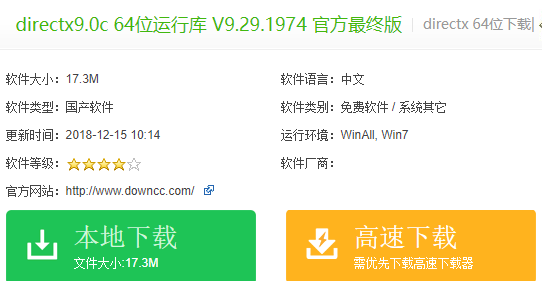
方法二:
安装VC++运行库。根据需要安装不同运行库,如C++ 2005版本的运营库,运营库中包含05、08、10、12、15、17的等等。
方法三:
安装.NET Framework运行环境。.NET Framework是在使用某些软件的必须环境,没有可能会在运行时出现代码错误提示。可根据需要自行下载不同版本。以上环境全部下载安装完成之后,可以再检查一下是否还会出现错误代码提示。
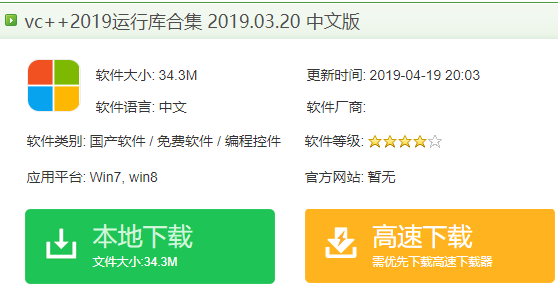
方法四:
1.如果以上方法都不可以解决问题,可以尝试重装系统
2.自由互联下载的操作系统不需要复杂的步骤,直接使用傻瓜式装机,上手简单。
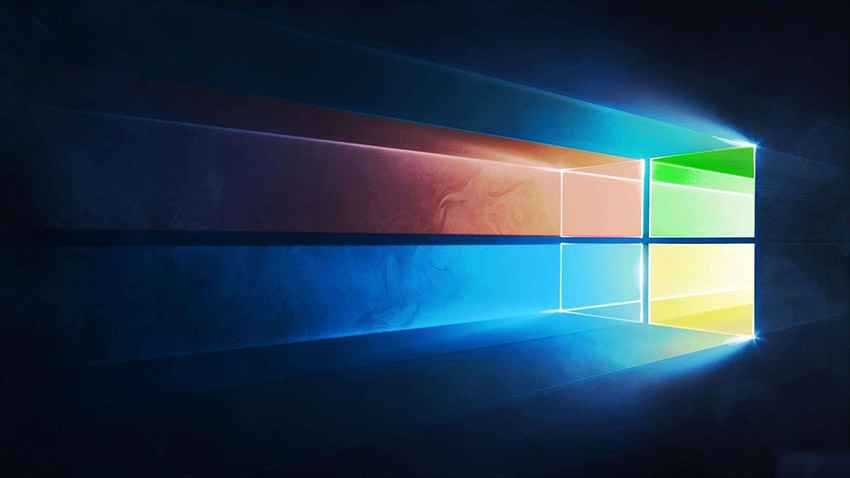
3.自由互联的系统安全稳定、绿色流畅,可以在系统家园下载我们需要的操作系统:
>>>台式机win10 64位系统下载<<<
>>>台式机win10 32位系统下载<<<
>>>笔记本win10 64位系统下载<<<
>>>笔记本win10 32位系统下载<<<
>>>自由互联地址<<<
>>>win10系统安装教程<<<
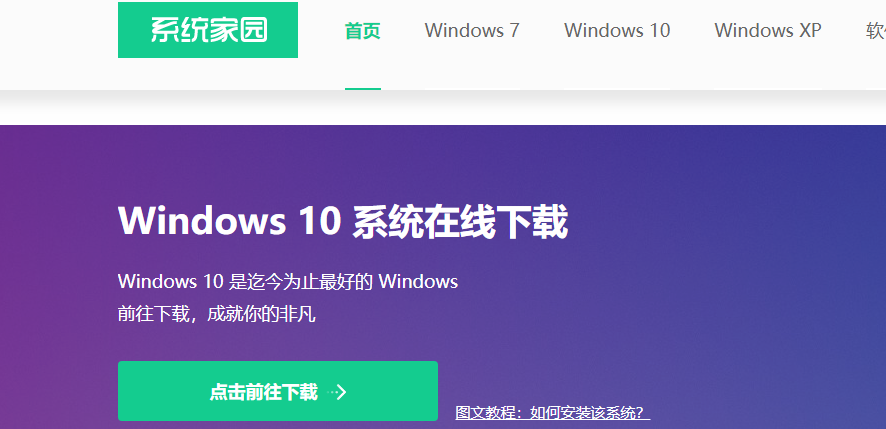
4.解决分区问题后,我们打开桌面的云骑士PE装机工具。
5.打开后会默认选中U盘内的系统,选择C盘作为安装分区,我们只需点击安装系统既可。
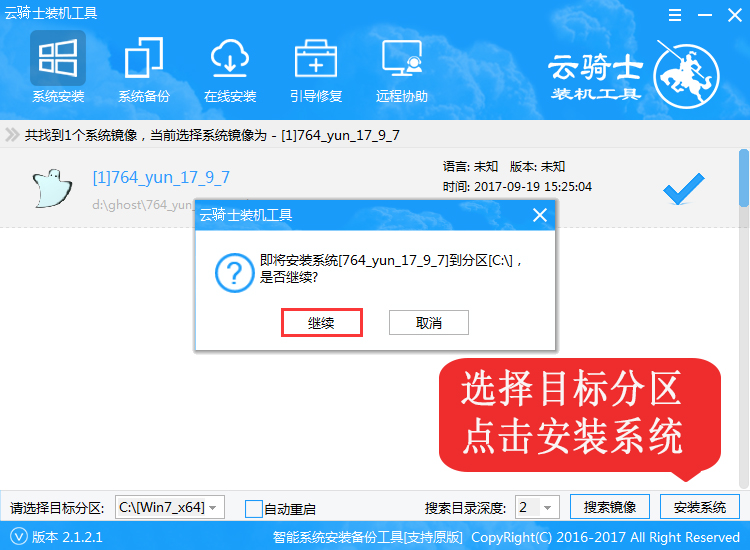
6.接下来耐心等待系统安装完成,需要几分钟的时间。
系统安装完成后,记得要先拔掉U盘再重启电脑。
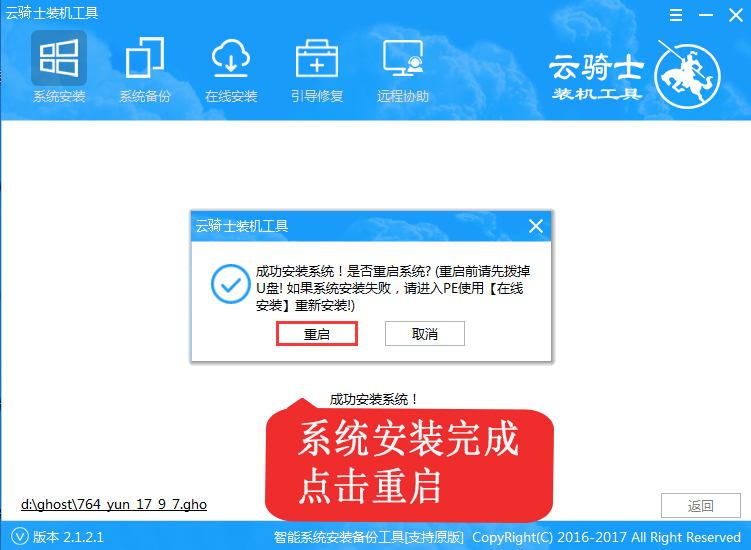
7.之后就是系统部署,激活系统并安装驱动程序,然后就可以进入重装好的Windows系统了。
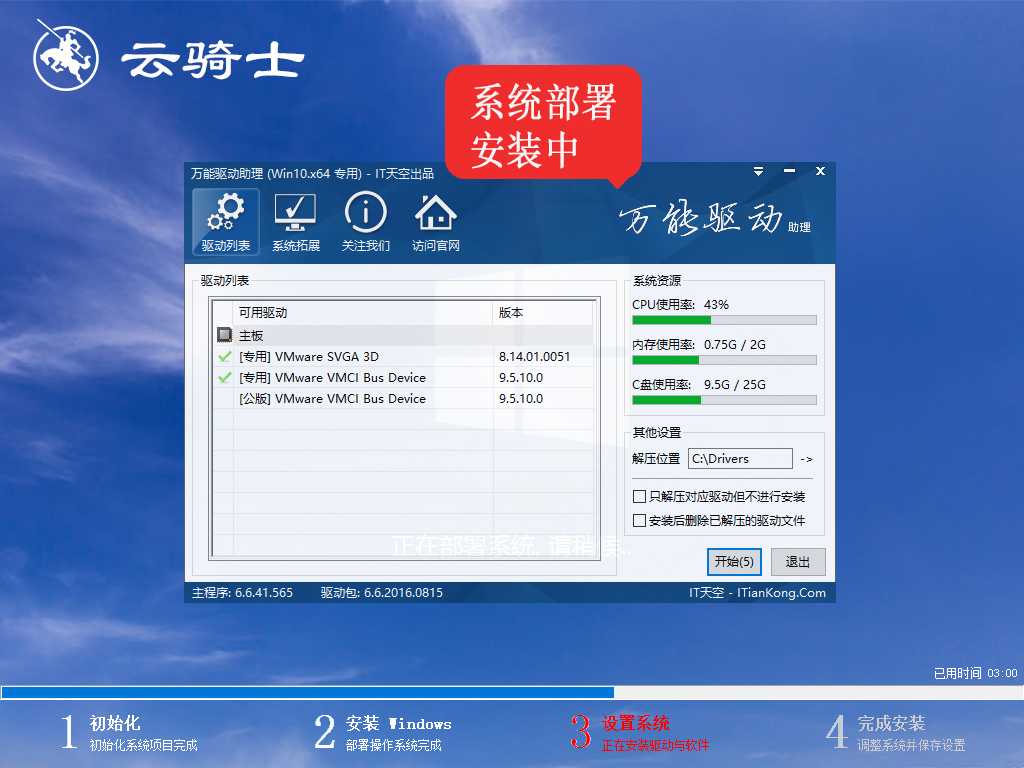
windows设置相关问题
辐射3提示丢失xlive.dll>>>
Win10找不到组策略gpedit.msc怎么办>>>
以上就是自由互联为您带来的应用程序启动0xc000007b的解决方法,希望可以解决掉您的困惑。想了解更多的问题请收藏自由互联哟。欢迎您的查看
